Kui sirvite meediumifaile sisaldavat kausta, loob Windows teie pildi- ja videofailidest pisipildid, kui kaustavaateks on määratud pisipildivaade (keskmine, suur või eriti suured ikoonid.) Loodud pisipilt salvestatakse vahemällu ja kirjutatakse andmebaasi, nii et süsteem ei pea miniatuurseid pisipilte iga kord, kui avate kausta.
Pisipiltide vahemälu (nagu ka ikooni vahemälu) salvestatakse järgmisesse kausta:
%userprofile%\AppData\Local\Microsoft\Windows\Explorer
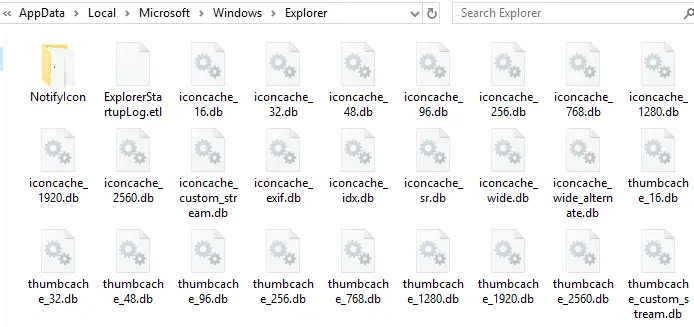
Siiski on väike tõrge, mille tõttu pisipildid kustutatakse taaskäivitamisel või kui süsteem on mõnda aega jõude. Seega, kui sirvite pildi- või videofaile sisaldavat kausta, peab süsteem pisipildid uuesti looma, mis võib teie protsessori jaoks olla raske töö, eriti kui teil on sadu meediumifaile.
Miks Windows kustutab pisipiltide vahemälu?
Windowsil on funktsioon nimega automaatne hooldus. Automaatne hooldus sisaldab ajastatud toimingute komplekti, mida käitatakse iga päev, kui te arvutit ei kasuta. Automaatne hooldus hoolitseb Windowsi poe rakenduste ja muu tarkvara värskendamise, Windows Defenderi skannimise, süsteemidiagnostika, kettapuhastuse jms eest.
Pisipiltide vahemälu regulaarsete ajavahemike järel tühjendamise vältimiseks automaatne hooldus ajakava, kasutage ühte järgmistest valikutest:
Parandus 1: keelake "Pisipiltide vahemälu" automaatne puhastamine registri abil
Ajastatud ülesanne nimega SilentCleanup on osa automaatsest hooldusfunktsioonist, mille käigus käivitatakse kettapuhastustööriist, mis puhastab süsteemidraivi. See kustutab ajutised failid, vananenud draiverid, pisipiltide vahemälu, ajutised Interneti-failid ja palju muud.
Kui SilentCleanup ülesanne käivitatakse, käivitatakse järgmine käsurida:
cleanmgr.exe /autoclean /d %systemdrive%
Kui /autoclean lülitit kasutatakse, otsib kettapuhastus nimega registriväärtust Autorun iga alamvõtme all VolumeCaches registri filiaal. The VolumeCaches haru sisaldab puhastusvõimaluste loend mis kuvatakse kettapuhastuse interaktiivsel käivitamisel.
Kui Autorun on seatud 1, viiakse läbi vastav puhastusvalik. Selle seadistamine 0 parandab probleemi. Järgige neid samme.
- Käivitage registriredaktor (
regedit.exe) ja minge aadressile:
- Käivitage registriredaktor (
HKEY_LOCAL_MACHINE\SOFTWARE\Microsoft\Windows\CurrentVersion\Explorer\VolumeCaches\Thumbnail Cache
- Topeltklõpsake parempoolsel paanil
Autorunja määrake selle andmed0
- Topeltklõpsake parempoolsel paanil
Seadistamise teel Autorun juurde 0 mainitud registriteel kettapuhastus (kui käivitada koos /autoclean lüliti) hoidub pisipiltide vahemälu andmebaasi tühjendamisest.
- Väljuge registriredaktorist.
See registrisäte ei takista sind alates pisipiltide vahemälu tühjendamine käivitades kettapuhastuse käsitsi. Sa saad ka konfigureerige kettapuhastus pisipiltide vahemälu tühjendamiseks ja selle käivitamiseks ainult vajaduse korral, selle asemel, et seda teie eest teha automaatne hooldus.
Parandus 2: keelake SilentCleanupi ajastatud ülesanne
Kui soovite takistada kettapuhastuse käitamist automaatse hooldusgraafiku osana, avage Task Scheduler taskchd.msc. laiendage Task Scheduler Library ja minge seejärel järgmisele harule:
\Microsoft\Windows\DiskCleanup
Paremklõpsake parempoolsel paanil SilentCleanup ülesanne ja valige Keela.
Sulgege aken Task Scheduler.
Isiklikult ma ei eelista seda meetodit, kuna tahaksin, et kettapuhastus töötaks ajakava osana, kuid ma lihtsalt ei taha, et see tühjendaks pisipiltide vahemälu. 1. meetod on soovitatav valik.
Mõned kasutajad keelavad automaatse hoolduse funktsioon üldse, et sellest probleemist mööda hiilida, mis pole tootmisarvutis üldse soovitatav. Kuid see on hea, kui hindate Windowsi virtuaalmasina all ja soovite hooldustoimingute keelamisega ressursse säästa.
Kontrollige oma kolmanda osapoole rakenduse seadeid
Kui kasutate kolmanda osapoole vahemälu puhastustööriista (nt CCleaner), konfigureerige see nii, et pisipiltide vahemälu ei tühjendataks perioodiliste ajavahemike järel automaatselt.
Loodetavasti aitas see juhend takistada Windowsil pisipiltide vahemälu automaatset kustutamist.
Üks väike palve: kui teile see postitus meeldis, siis palun jagage seda?
Üks "pisike" jagamine sinult aitaks tõsiselt kaasa selle blogi kasvule. Mõned suurepärased soovitused:- Kinnitage see!
- Jagage seda oma lemmikblogis + Facebookis, Redditis
- Tweet seda!